Добрый день! Сейчас мы с вами установим настройки, необходимые для получения максимальной скорости на роутере ASUS
ВАЖНО! Роутер должен поддерживать стандарт 802.11n. Некоторые старые устройства могут не поддерживать настройки, указанные в данной статье. Например, ПК с ОС Windows XP; устройства с Wi-Fi адаптером, не поддерживающие стандарт 802.11n. Если у вас есть такие устройства – лучше настроить роутер согласно инструкций в разделе «Настройка Wi-Fi роутеров». При этом скорость будет ограничиваться согласно устройства с наихудшими характеристиками из всех подключенных к роутеру устройств.
Зайдите в настройки роутера. Для этого откройте интернет браузер (Google Chrome; Mozilla Firefox; Opera; Internet Explorer; Safari), в адресной строке (не в поисковой!) наберите 192.168.1.1 и нажмите Enter.

Появится окно аутентификации. Если вы не меняли данные для входа, введите:
- Пользователь: admin
- Пароль: admin
Нажмите Enter.
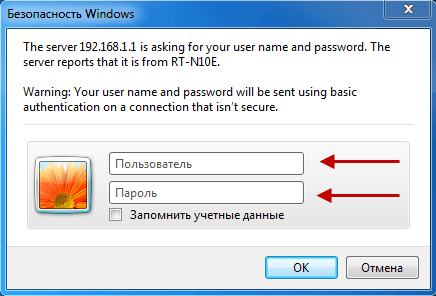
Далее зайдите в Дополнительные настройки (Advanced Setting), выберите подпункт Беспроводная сеть (Wireless), в этом разделе откройте закладку Общие (General).
Установите режим Только n (n Only) и Ширину канала (Channel Bandwidth) 40 МГц.
Далее убедитесь, что Метод проверки подлинности (Authentication Method) выбран WPA2-Personal. Шифрование WPA (WPA Encryption) выберите AES.
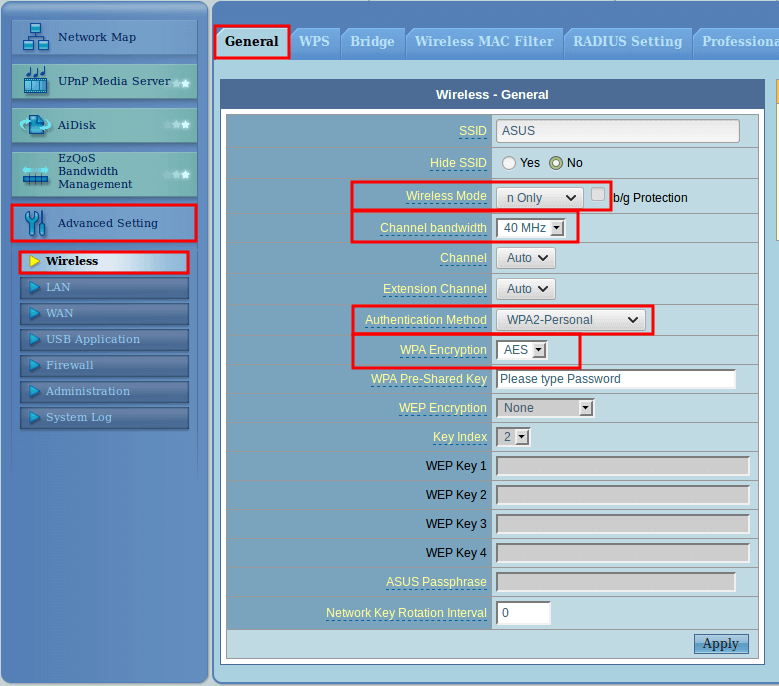
Нажмите Применить (Apply). Перезагрузите роутер. После перезагрузки подключитесь к вашей сети
Если после внесения изменений в настройки роутера возникают сложности при подключении устройства – требуется удалить сеть из списка сохраненных сетей и подключиться заново.

